微软u盘安装工具_常用系统安装方法(1)
—安装系统——By aqniiiiii导语:本文适用于初次安装系统者,对相关知识感兴趣者,有一定安装基础的人。本文在介绍基本方法—安装系统——By aqniiiiii导语:本文适用于初次安装系统者,对相关知识感兴趣者,有一定安装基础的人。本文在介绍基本方法同时,介绍相关知识。希望你能在此发现你所未曾了解。内容概要安装系统预备知识常用系统的常用安装方法其他安装方法简介拓展:虚拟机和沙箱(Sa...
—安装系统
——By aqniiiiii
导语: 本文适用于初次安装系统者,对相关知识感兴趣者,有一定安装基础的人。
本文在介绍基本方法—安装系统
——By aqniiiiii
导语: 本文适用于初次安装系统者,对相关知识感兴趣者,有一定安装基础的人。
本文在介绍基本方法同时,介绍相关知识。
希望你能在此发现你所未曾了解。
内容概要
- 安装系统预备知识
- 常用系统的常用安装方法
- 其他安装方法简介
- 拓展:虚拟机和沙箱(Sandboxie)的使用
- 附录
- 安装系统预备知识
这些内容不了解也可直接按步骤安装
- BIOS的概念及功能
- 硬盘分区
- 常说的“PE”是什么?如何制作和使用?
- 系统激活
- 安装驱动
各内容详细介绍可见附录
- 常用系统的常用安装方法
这里的常用系统指:Windows 7,Windows 10的官方版本。
以下方法均需要一台可以使用的电脑和一个至少8G的U盘(推荐使用usb3.0接口且读写速度较快的U盘,因为U盘的读写速度越快,安装过程便越快)
- Windows 10的安装
- 使用微软官方工具制作安装介质。
第一步:下载微软官方工具
百度搜索windows10下载进入微软官网,或者直接访问https://www.microsoft.com/zh-cn/software-download/windows10
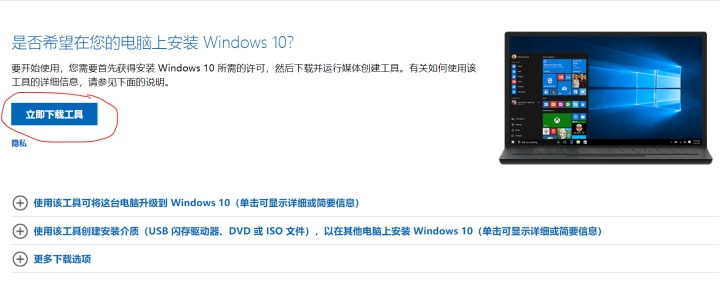
在页面中点击“立即下载工具”,下载得到

第二步:使用该工具创建U盘安装介质。
打开该工具,等待“准备工作完成”
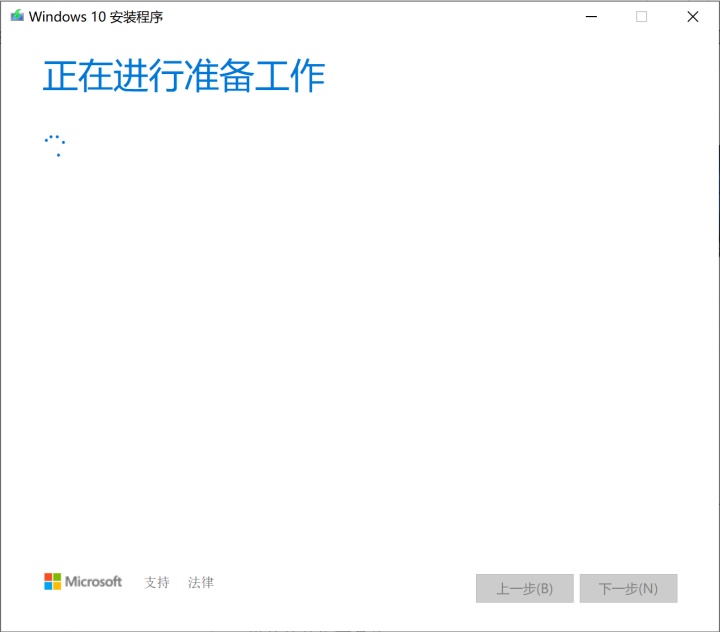
接受条款。

继续等待“准备工作”完成
选择“为另一台电脑创建安装介质(U盘、DVD或ISO文件)”,点击”下一步“
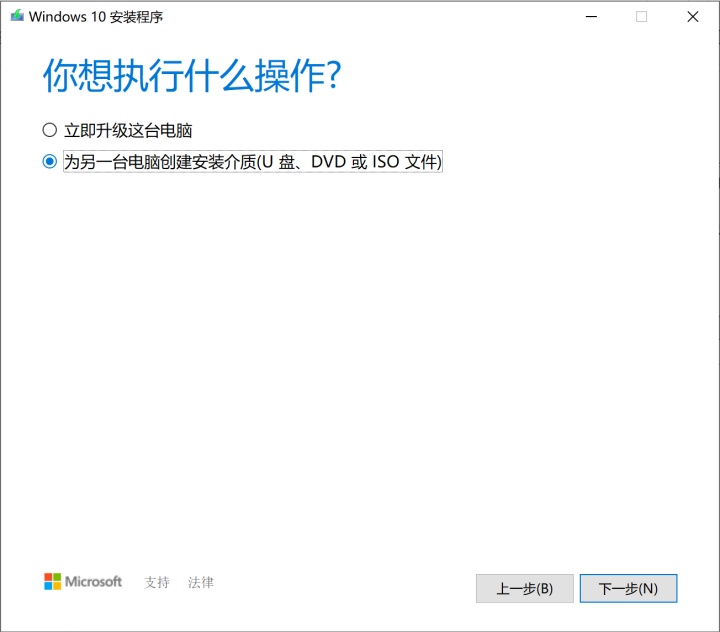
按照需要选择系统,点击“下一步”
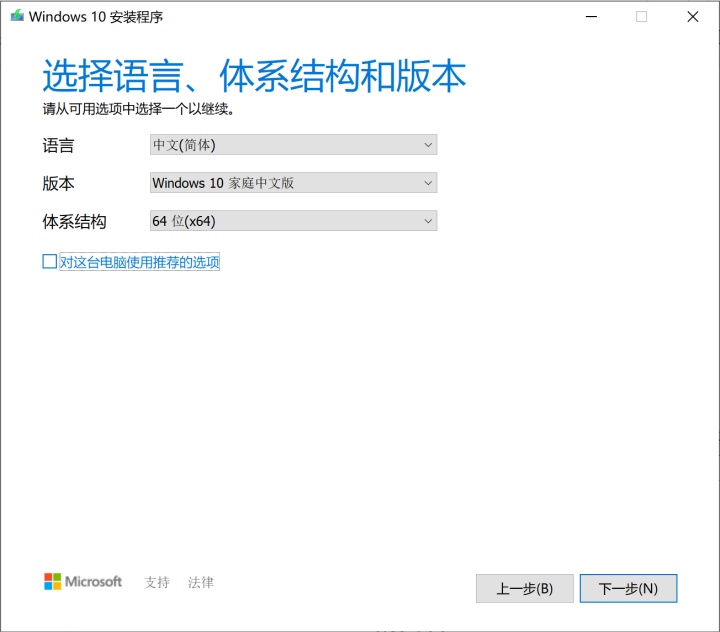
选择“u盘”,点击下一步。(会清除u盘中所有数据)
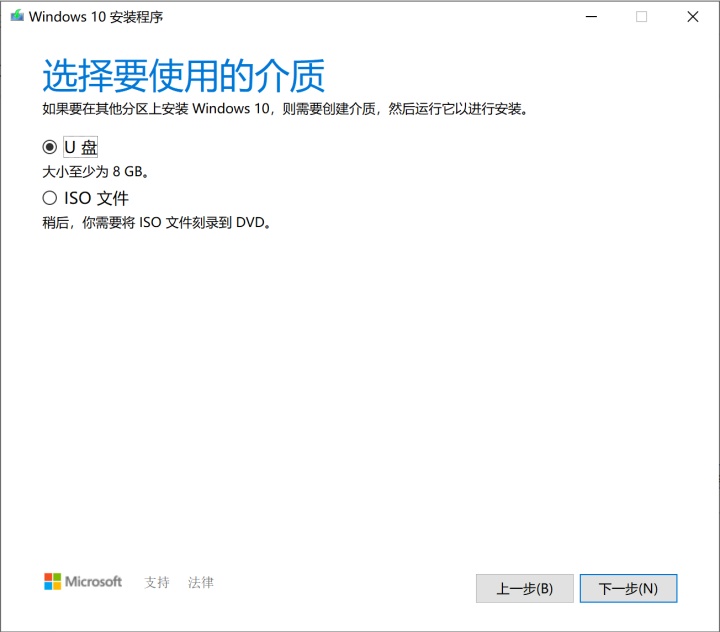
选择你所使用的U盘。(记得先把U盘插上/滑稽)
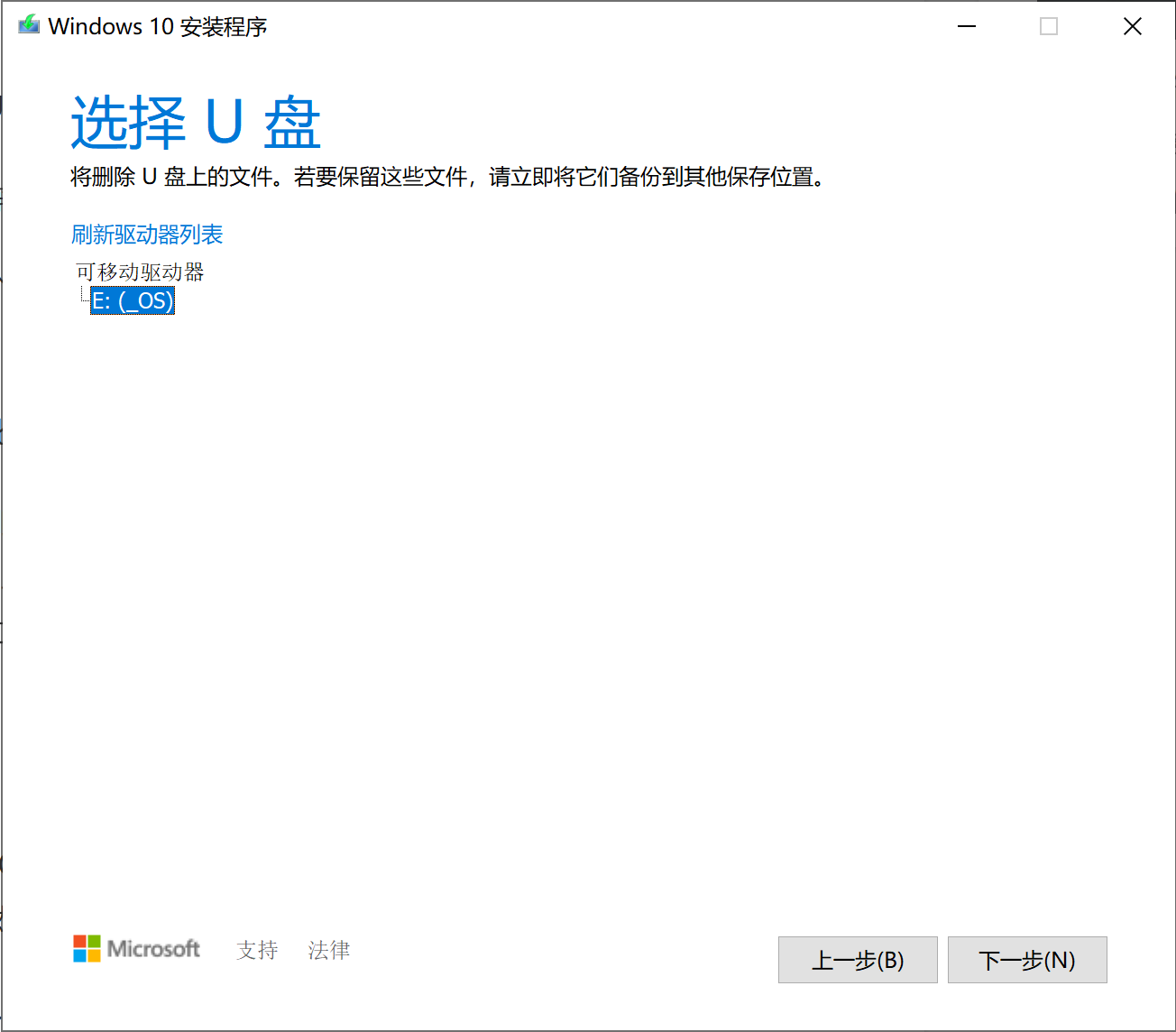
等待准备工作完成
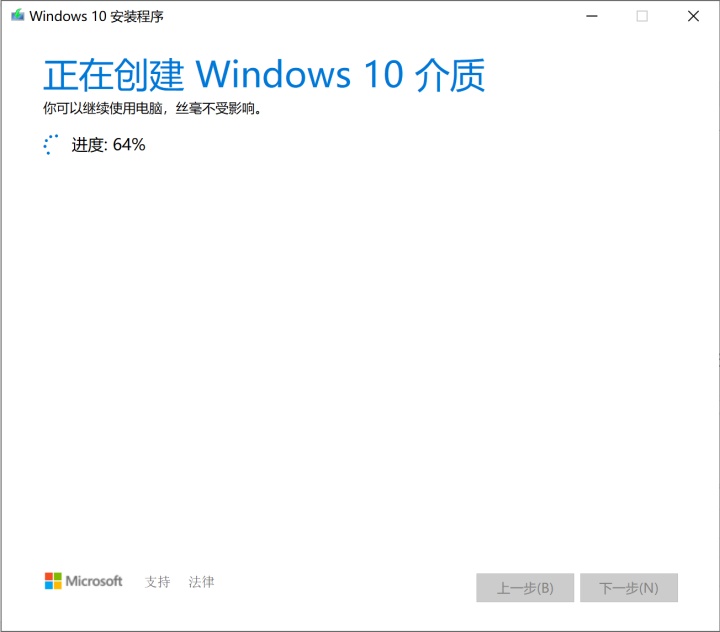
创建完成后 ,点击完成。
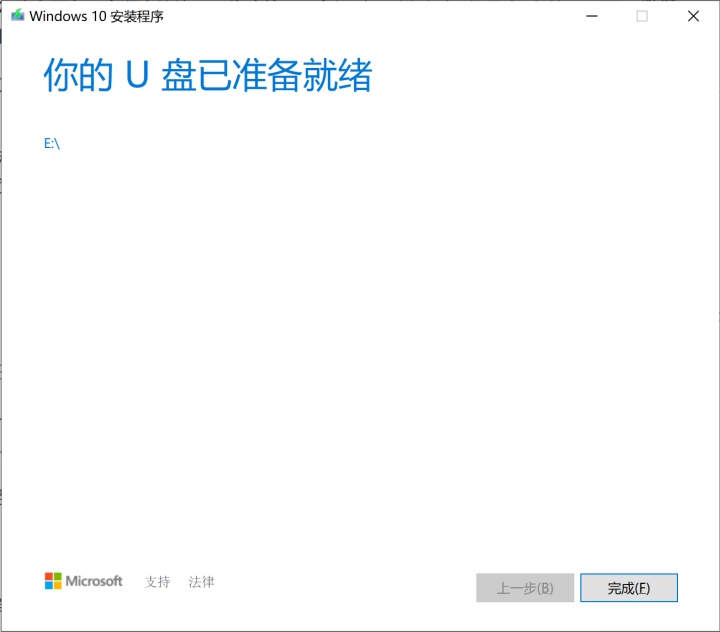
第三步:安装
确保电脑为关闭状态,将U盘插入电脑,开机时不断连按“启动按键”,进入启动页面
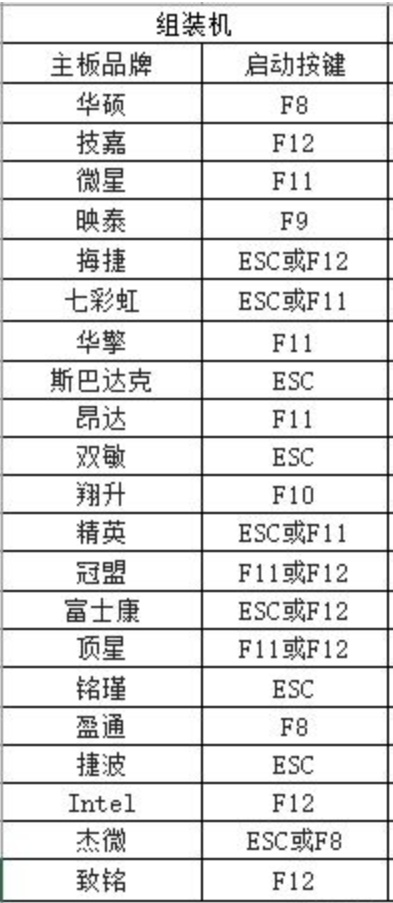
以技嘉主板为例,选择U盘,然后按回车启动
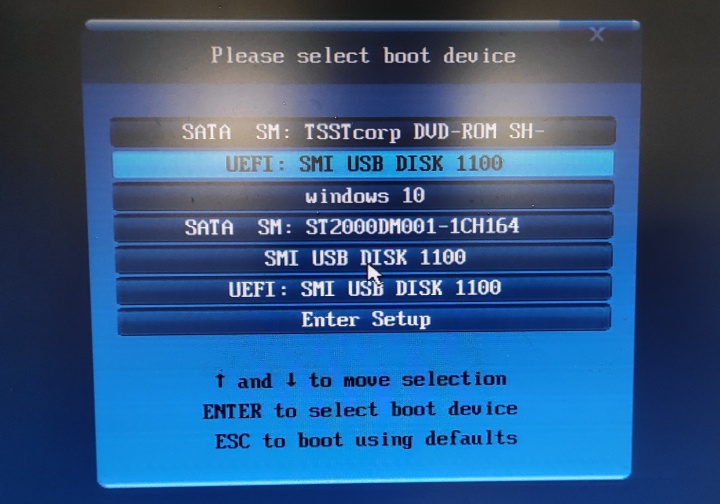
等待安装程序打开(如果要直接创建本地账户请断网安装系统,如果联网安装微软会强制你注册微软账户)
装机成功前的最后一步—
同时,介绍相关知识。
希望你能在此发现你所未曾了解。
内容概要
- 安装系统预备知识
- 常用系统的常用安装方法
- 其他安装方法简介
- 拓展:虚拟机和沙箱(Sandboxie)的使用
- 附录
- 安装系统预备知识
这些内容不了解也可直接按步骤安装
- BIOS的概念及功能
- 硬盘分区
- 常说的“PE”是什么?如何制作和使用?
- 系统激活
- 安装驱动
各内容详细介绍可见附录
- 常用系统的常用安装方法
这里的常用系统指:Windows 7,Windows 10的官方版本。
以下方法均需要一台可以使用的电脑和一个至少8G的U盘(推荐使用usb3.0接口且读写速度较快的U盘,因为U盘的读写速度越快,安装过程便越快)
- Windows 10的安装
- 使用微软官方工具制作安装介质。
第一步:下载微软官方工具
百度搜索windows10下载进入微软官网,或者直接访问https://www.microsoft.com/zh-cn/software-download/windows10
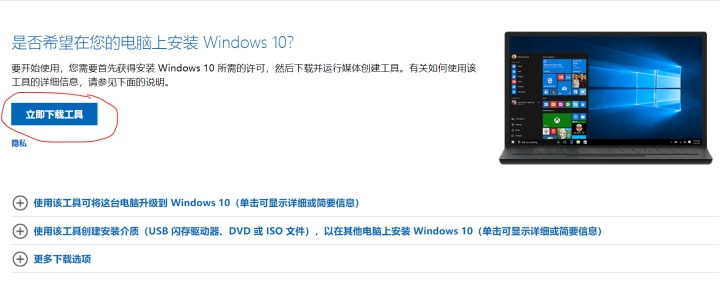
在页面中点击“立即下载工具”,下载得到

第二步:使用该工具创建U盘安装介质。
打开该工具,等待“准备工作完成”
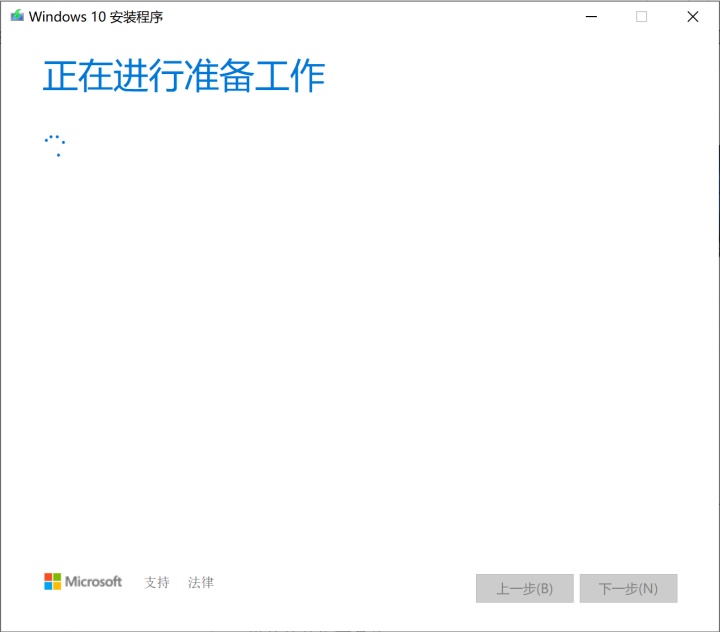
接受条款。

继续等待“准备工作”完成
选择“为另一台电脑创建安装介质(U盘、DVD或ISO文件)”,点击”下一步“
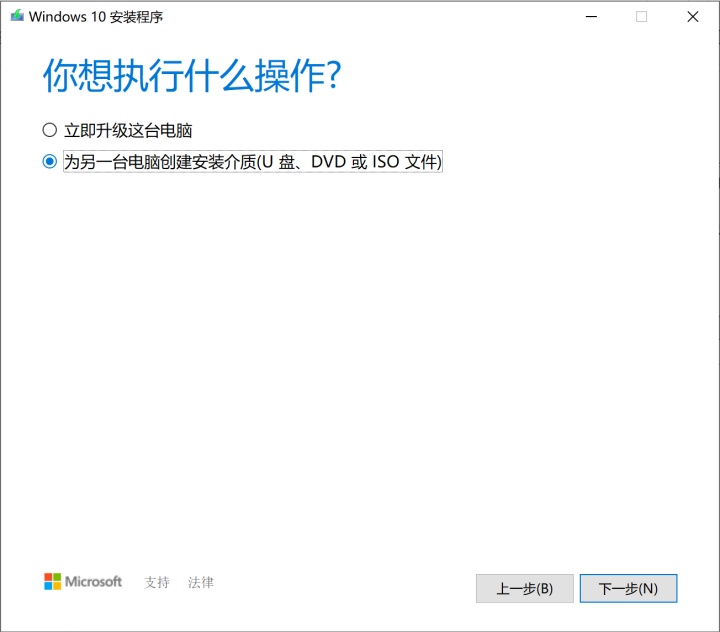
按照需要选择系统,点击“下一步”
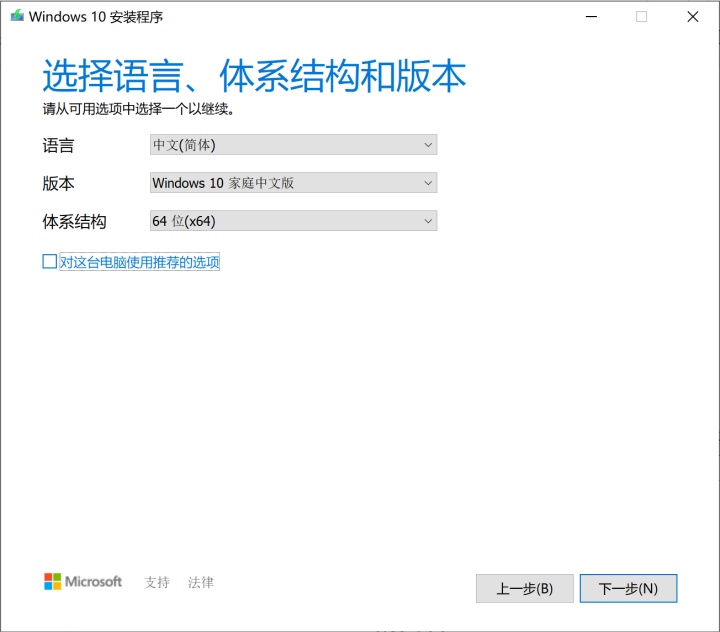
选择“u盘”,点击下一步。(会清除u盘中所有数据)
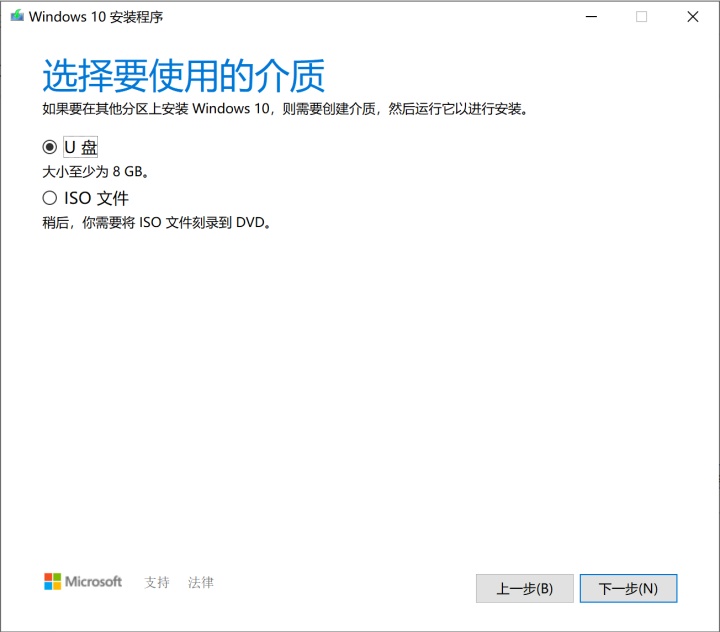
选择你所使用的U盘。(记得先把U盘插上/滑稽)
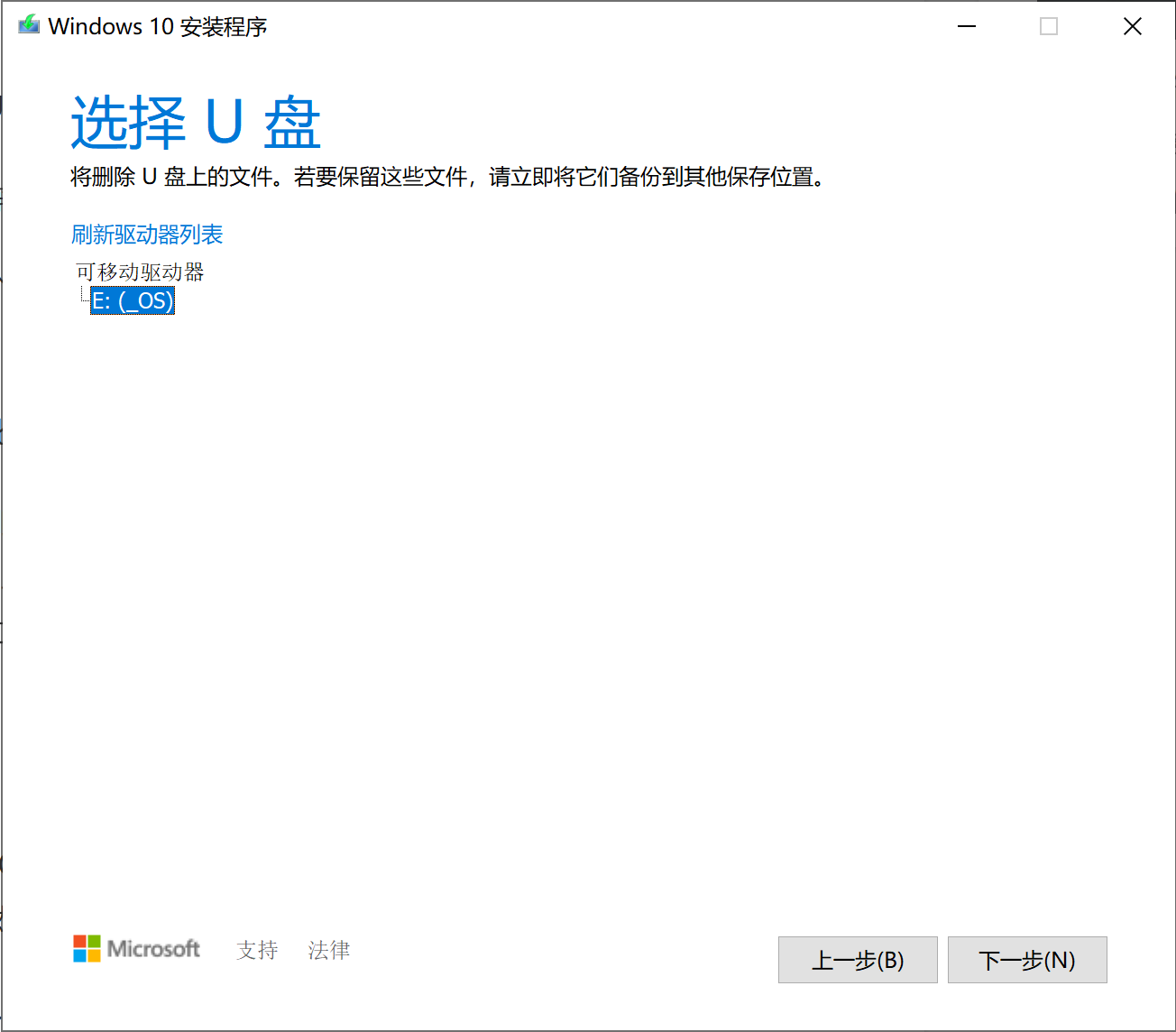
等待准备工作完成
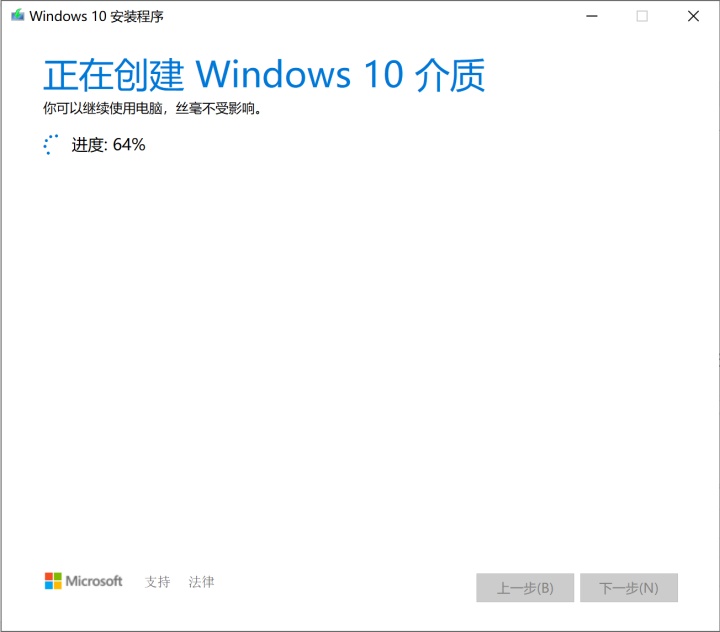
创建完成后 ,点击完成。
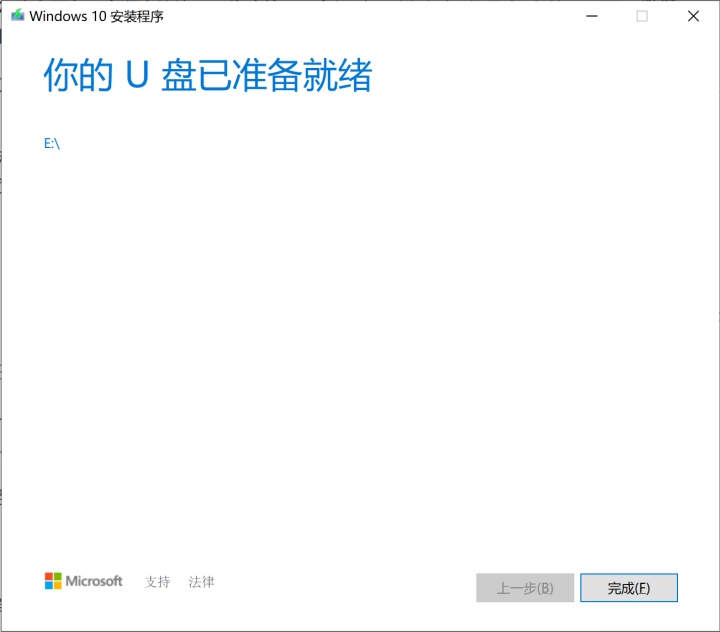
第三步:安装
确保电脑为关闭状态,将U盘插入电脑,开机时不断连按“启动按键”,进入启动页面
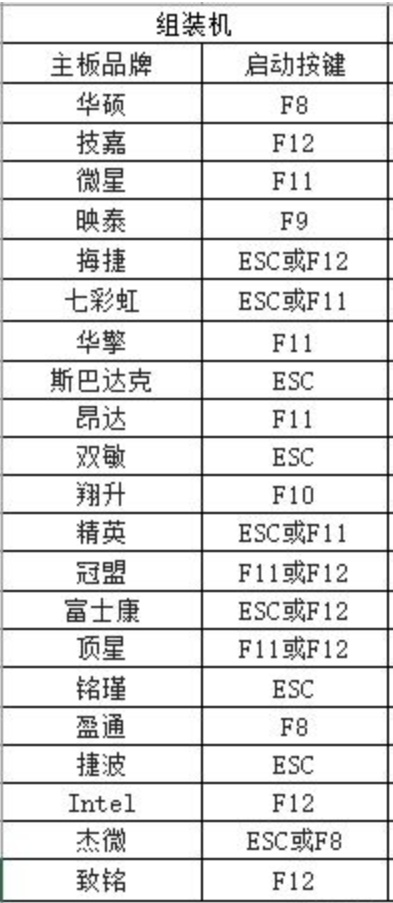
以技嘉主板为例,选择U盘,然后按回车启动
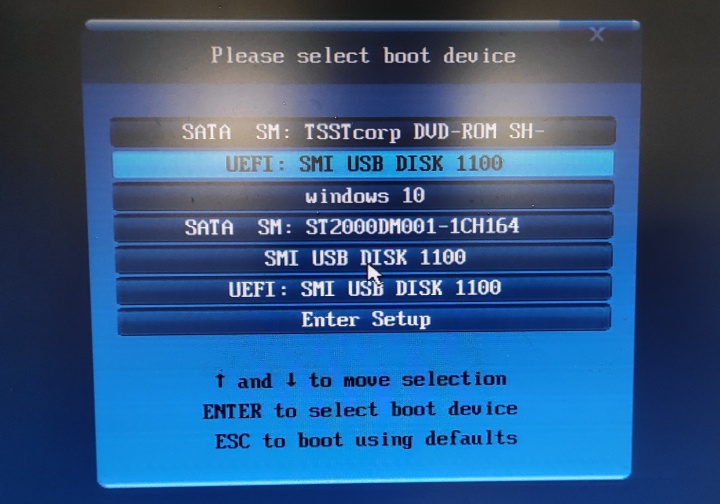
等待安装程序打开(如果要直接创建本地账户请断网安装系统,如果联网安装微软会强制你注册微软账户)
装机成功前的最后一步—
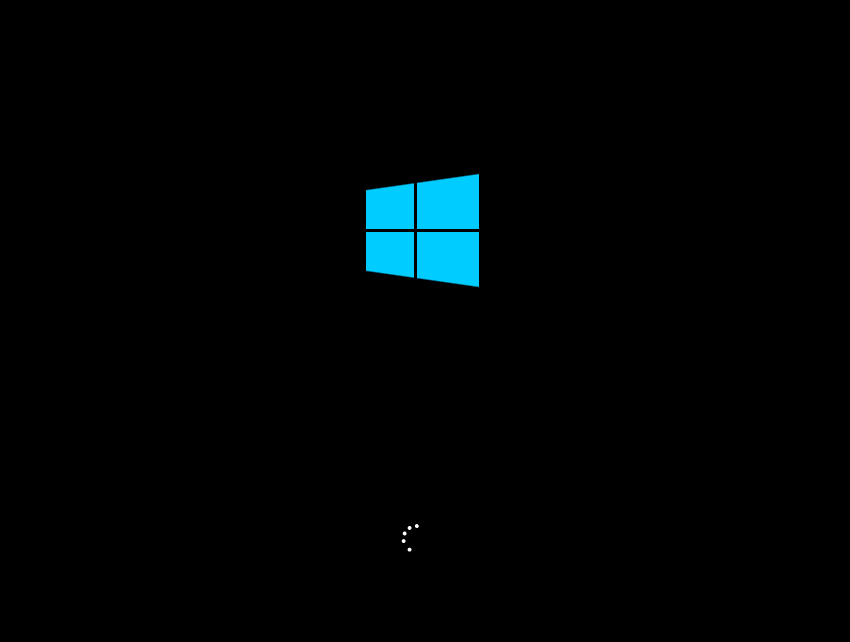
更多推荐
 已为社区贡献2条内容
已为社区贡献2条内容









所有评论(0)